Что такое реестр в ОС Windows. Для чего нужна его очистка. Какие существуют способы удаления ненужных записей в реестре: ручная чистка и сторонние программы.
Что делать, если компьютер начал зависать и выдавать ошибки во время работы в программах? Чтобы решить проблему, пользователям рекомендуют очистить ОС от «мусора», который в ней скопился, в том числе и от старых записей реестра. Что представляет собой реестр и как он может засоряться? Какие существуют способы его чистки? Сегодня разберём всё по полочкам.
Что такое реестр, как и чем он может засоряться
Для повышения своего быстродействия операционная система Windows использует некую базу данных. Она состоит из актуальной информации о настройках, параметрах и конфигурациях всех программ, установленных на компьютере, а также данные о внешних устройствах. Эта база данных называется системным реестром. База работает постоянно: программы обращаются к ней сотни раз в секунду. Информация в ней претерпевает изменения с каждым новым действием на компьютере.
Как почистить реестр от остатков удалённой программы
Со временем реестр начинает засоряться «мусорными» файлами:
- ошибками;
- остаточными записями от удалённого софта;
- ненужными файловыми расширениями;
- записями о запуске вредоносных файлов, которые антивирус давно удалил;
- холостыми ключами и т. д.
Накопление реестровых файлов — нормальное явление, так как пользователь постоянно ищет что-то в интернете с помощью поисковиков, устанавливает и удаляет программы и т. д. Не все понимают, что реестру нужно обслуживание: регулярная чистка от накопленных ненужных файлов.
Для чего его нужно чистить
Почему нужно очищать реестр от «мусорных» файлов? Главная причина — снижение скорости работы всей операционной системы. Компьютер работает медленно и с большим количеством сбоев, начинает подвисать гораздо чаще. Чтобы оживить систему, нужно избавить её от этого «груза» информации в реестре.
Более того, если в реестре остались файлы от старой удалённой программы, этот же повторно установленный софт может начать работать со сбоями, так как привязка будет производиться к файлам удалённого ПО, хранящимся в реестре. Реестр должен очищаться от остаточных файлов программ после их удаления.
Ручную чистку реестра нужно выполнять людям, которые ориентируются в ПК хотя бы на уровне любителя. Совсем новичкам такой способ не подойдёт, так как есть большой риск, что они удалят необходимые системе файлы. Это может привести к нарушениям в работе компьютера и операционной системы.
Рассмотрим, как очистить реестр от «хвостов» удалённых программ:
- В меню «Пуск» в строке поиска введите запрос «Командная строка».
- Двойным щелчком откройте инструмент с этим названием в результатах поиска.
- В чёрном окне будет редактор, в котором можно вручную вводить команды. Напишите regedit. Нажмите на Enter.
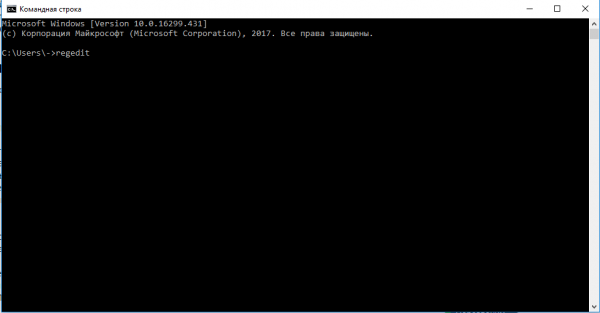 Введите команду regedit в «Командную строку» и нажмите на Enter на клавиатуре
Введите команду regedit в «Командную строку» и нажмите на Enter на клавиатуре - Кликните по «Да». Это будет означать, что вы разрешаете «Редактору реестра» вносить изменения на компьютере.
 Кликните по «Да», чтобы разрешить «Редактору реестра» вносить изменения на компьютере
Кликните по «Да», чтобы разрешить «Редактору реестра» вносить изменения на компьютере - «Редактор реестра» можно открыть и другими способами, например, через строку «Выполнить», поисковую строку «Пуска» или с помощью «Проводника Windows» (в папке Windows на системном диске).
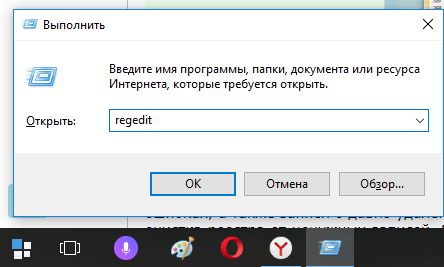 Напишите команду regedit в строку «Выполнить»
Напишите команду regedit в строку «Выполнить» - После запуска «Редактора реестра» нужно первым делом создать резервную копию реестра, чтобы в случае возникновения проблем в работе компьютера вы смогли возобновить все данные. Перейдите в раздел «Файл» на верхней панели окна редактора. Кликните по «Экспорт».
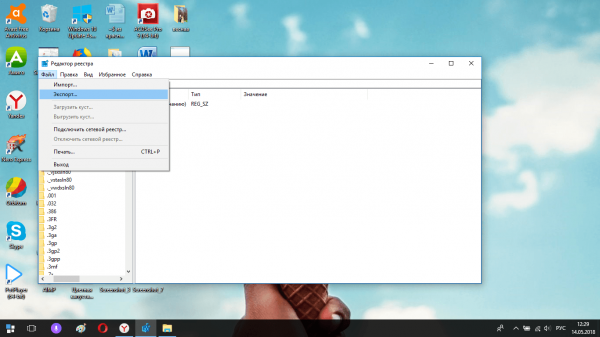 Откройте меню раздела «Файл» и выберите пункт «Экспорт»
Откройте меню раздела «Файл» и выберите пункт «Экспорт» - Поставить отметку слева от пункта «Весь реестр» внизу окна. Выбрать место для сохранения файла и ввести его имя. Кликнуть по «Сохранить».
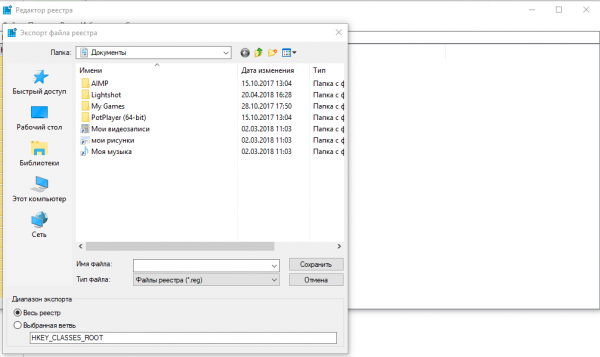 Сохраните резервный файл реестра в памяти ПК
Сохраните резервный файл реестра в памяти ПК - В строку адреса введите HKEY_CURRENT_USER и нажмите на Enter. Откроется папка, в которой нужно выбрать раздел Software.
- Внимательно изучите эту папку на наличие разделов с названиями программ, которые вы уже удаляли из памяти ПК. Эти разделы нужно удалить вместе с содержимым. Например, TelegramDesktop: кликните по нему правой кнопкой мыши и в контекстном меню выберите «Удалить». Повторите для всех оставшихся удалённых ранее утилит.
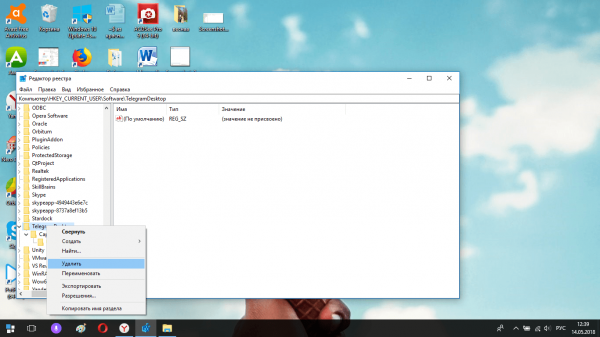 В контекстном меню щёлкните по «Удалить»
В контекстном меню щёлкните по «Удалить» - Для удобства можно воспользоваться поиском (в разделе «Правка» пункт «Найти» или сочетание клавиш Ctrl + F). Введите название программы, которой уже нет на ПК.
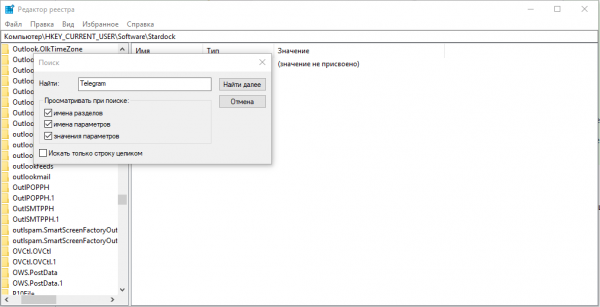 Найдите записи с помощью меню поиска
Найдите записи с помощью меню поиска - Удалите найденные файлы через контекстное меню.
Как удалить программу со всеми следами ее присутствия. Чистый реестр после удаления программы.
Видео: как вручную очистить реестр в ОС Windows 10
Очистка с помощью специальных программ
Очистка с помощью сторонних программ подойдёт любому даже неопытному пользователю, так как утилита все сделает за него без вреда системе.
CCleaner: бесплатный и эффективный
Сначала программа CCleaner была разработана только для очистки диска от программ и мусорных файлов. Сейчас её функционал включает чистку системного реестра.
CCleaner удаляет пустые ключи реестра, дубликаты файлов, данные об ошибках и многое другое. Утилита решает проблемы с неправильными расширениями файлов, автозагрузкой, временными файлами MUI, неверными записями установщика и т. д. Ещё один плюс программы в том, что в ней отсутствует реклама. В настройках программы можно поменять язык.
У этого софта есть свой официальный сайт, с которого каждый пользователь может бесплатно скачать свежую версию программы: https://www.ccleaner.com/ccleaner.
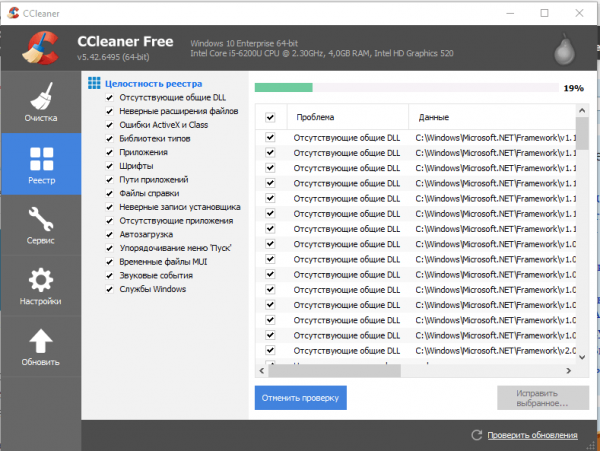
Запустите проверку на наличие ошибок в реестре, а затем нажмите на «Исправить выбранное»
Видео: как быстро почистить реестр с помощью CCleaner
IObit Advanced SystemCare: очистка и оптимизация работы ПК
У компании IObit, созданной в 2004 году, есть несколько продуктов, однако её флагман — утилита Advanced SystemCare. Это универсальный многофункциональный помощник для оживления компьютера и операционной системы. Утилита не только удаляет вредоносные программы, ненужные элементы реестра и мусорные файлы системы, но и оптимизирует работу компьютера. В интуитивно понятном интерфейсе этой программы разберётся даже новичок.
Есть платная и бесплатная версии. Программу нужно скачивать из официального сайта: https://ru.iobit.com/advancedsystemcareper/.
Чтобы удалить ненужные файлы из реестра, нужно поставить галочку рядом с пунктом «Очистка реестра» и по желанию рядом с «Дефрагментация реестра». Последний позволит ускорить работу ПК ещё больше.
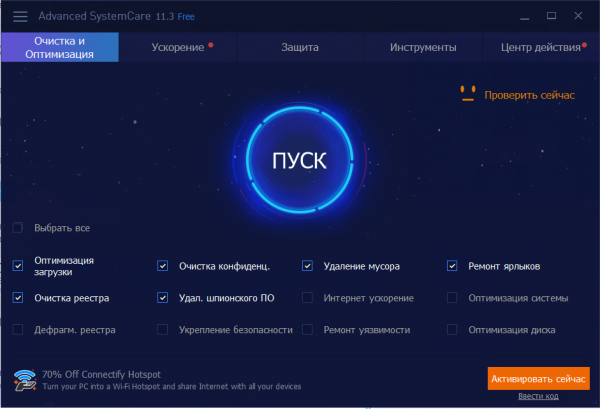
Поставьте отметки рядом с пунктом «Очистка реестра» и нажмите на «Пуск»
Windows Manager: очистка в один клик
Программа позволяет проводить очистку системы от мусорных файлов и реестра от ненужных записей в один клик. Windows Manager оптимизирует работу компьютера в целом. Полезный функционал также включает:
- настройку компьютера;
- сбор детальной информации о системе;
- повышение безопасности ПК;
- управление всеми запущенными процессами и потоками;
- создание точек восстановления перед очисткой.
Доступна бесплатная версия на русском языке. Есть также варианты утилиты для 64-разрядных и 32-разрядных систем. Разработана компанией Yamicsoft. Для каждой версии Windows нужно скачивать версию программы с соответствующим номером. Официальная страница для закачки Windows 10 Manager: https://www.yamicsoft.com/ru/windows10manager/product.html.
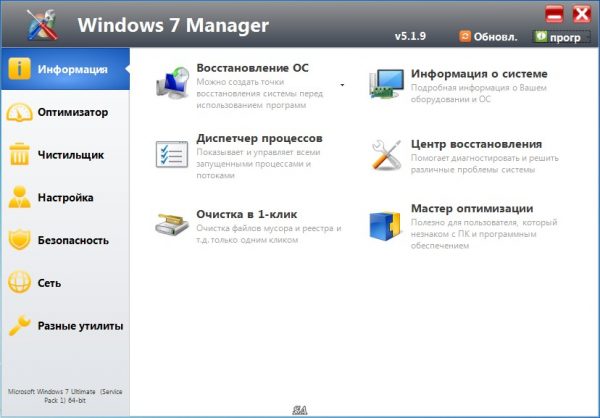
Чтобы запустить очистку, перейдите на вкладку «Чистильщик»
Revo Uninstaller: эффективное удаление программ вместе с их записями в реестре
Главная функция программы — полное удаление программ с компьютера вместе со всеми следами в реестре. Тем не менее она может похвастаться и расширенными возможностями, например, разделом «Чистильщик Windows», в котором вы можете удалить из памяти компьютера следы в реестре и следы на жёстком диске.
Программа имеет как бесплатную, так и платную версию. Бесплатной версией можно пользоваться неограниченное время — только она будет с ограниченным функционалом. Разработана также портативная версия утилиты. Программа поддерживает более 40 языков, в том числе и русский. Официальный сайт для загрузки установщика: https://www.revouninstaller.com/revo_uninstaller_free_download.html.
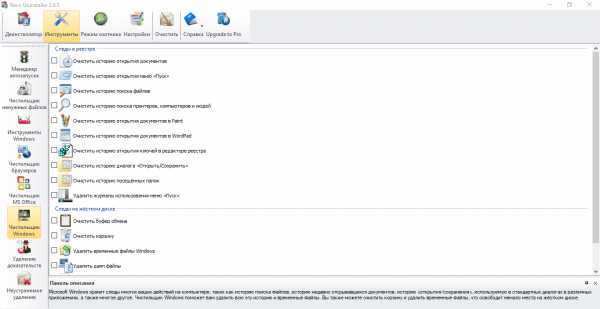
Перейдите в раздел «Инструменты», а затем в блок «Чистильщик Windows»
Wise Registry Cleaner: быстрая, глубокая и выборочная очистка реестра
В отличие от утилит, описанных выше в этой статье, Wise Registry Cleaner предназначен для чистки именно реестра, то есть это его основная функция. Какие ещё особенности и возможности есть у этой программы?
- Три вида сканирования и очистки: быстрое сканирование, глубокое сканирование, по категориям.
- Оптимизация работы ОС.
- Создание точек восстановления в автоматическом режиме.
- Бэкап до прошлых версий реестра.
- Сканирование на ошибки по расписанию.
- Резервное копирование как всего реестра, так и отдельных удаляемых записей.
- Сжатие реестра.
- Поддержка исключений — возможность прописать то, на что программе не надо обращать внимание.
Интерфейс Wise Registry Cleaner переведён на русский язык. Программой можно пользоваться бесплатно. Утилита походит как для новичков (есть опция «Очистка одним кликом», которая выносится ярлыком на «Рабочий стол»), так и для опытных пользователей (выборочное исправление ошибок и глубокое сканирование).
Официальный сайт для загрузки дистрибутива программы: http://www.wisecleaner.com/wise-registry-cleaner.html.
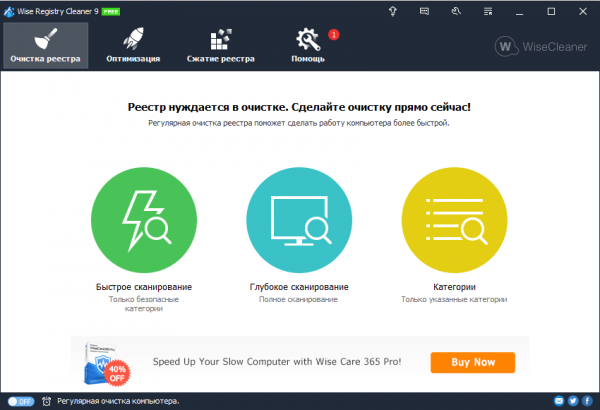
Выберите тип сканирования для очистки реестра
Auslogics Registry Cleaner: простой и эффективный способ очистки реестра
Эта утилита очищает реестр от дублирующихся, старых, ошибочных записей, а также «хвостов» уже удалённых программ путём его тщательного анализа.
Простота использования утилиты — её бесспорный плюс. Нужно всего лишь нажать на кнопку «Сканировать» и через некоторое время программа покажет типы записей, которые нужно убрать. К тому же вы сможете выбрать, какие именно ошибки в реестре нужно исправить. Для того чтобы пользователю было понятно, какие пункты требуют немедленного исправления, была введена колонка «Важность». Она может быть низкой, средней или высокой.
Скачивать программу нужно из официального ресурса: http://www.auslogics.com/ru/software/registry-cleaner/download/.
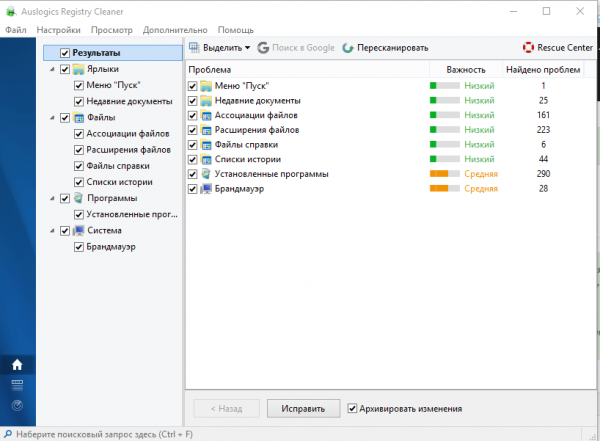
Выберите типы проблем для исправления
Vit Registry Fix: фильтры для распознавания более 50 видов ошибок
Одна из самых мощных программ, которые специализируются на удалении ненужных файлов из реестра. Vit Registry Fix качественно чистит записи реестра, проводит оптимизацию системы. Преимущество программы — наличие фильтров, которые способны распознать более 50 разновидностей ошибок и неверных записей.
Ещё одна важная особенность программы — ручной режим для выборочного удаления записей в ветках. Перед тем как чистить реестр, программа сама создаёт его резервную копию, чтобы в случае сбоя можно было вернуть все на место.
Скачивать утилиту нужно на официальном сайте: http://www.vitsoft.net/.
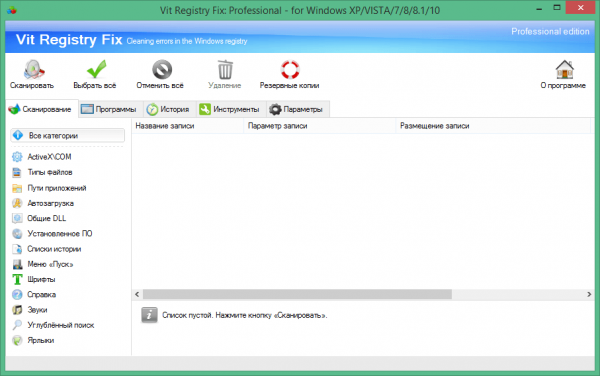
Нажмите на «Сканировать»
Reg Organizer: тонкая настройка и ускорение ОС
Главное направление, в котором работает Reg Organizer, — очищение реестра от ненужных записей. Помимо этого, её можно использовать как средство для:
- очистки дисков;
- удаления программ;
- ускорения ОС;
- тонкой настройки системы;
- очищения автозагрузки;
- оптимизация реестра (сжатие и дефрагментация);
- изменения реестра и поиска в нём.
Программа имеет простой и приятный глазу интерфейс. Официальный сайт разработчика, где вы можете загрузить установщик Reg Organizer: http://www.chemtable.com/ru/organizer.htm.
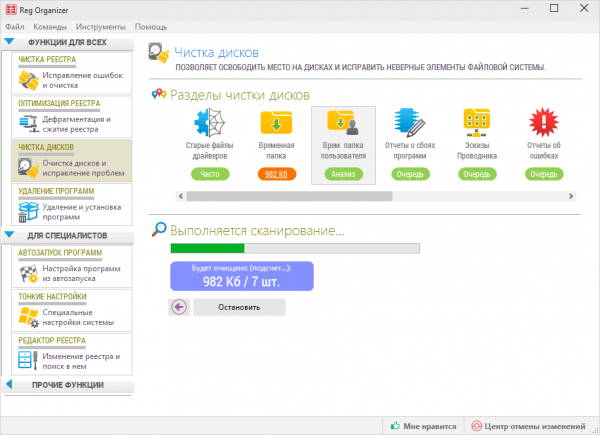
Запустите удаление записей в разделе «Чистка дисков»
По мере активной работы на компьютере, его системная память начинает забиваться файлами. В их числе — записи в реестре о сбоях, ошибках, а также записи о давно удалённом софте. Накопление этих данных приводит к снижению быстродействия ПК. Решение проблемы — очистка реестра от ненужных записей. Вы можете удалить часть записей вручную или довериться сторонним программам.
Если вы новичок, лучше сделать выбор в пользу специальных утилит.
- Распечатать
Источник: windowsina.ru
Как удалить остатки программного обеспечения в Windows 10 [COMPLETE GUIDE]

Все пользователи компьютеров регулярно устанавливают программы. Как вы знаете, каждый раз, когда вы устанавливаете программное обеспечение, оно создает файлы на жестком диске и, как правило, добавляет записи реестра для эффективной работы. Это прекрасно, пока вы используете программу, и не забывайте об этом.
Теперь проблема возникает, когда вы решите удалить ее, потому что программа может быть не полностью удалена с вашего компьютера. Вот где остатки программного обеспечения вступают в игру.
Чтобы удалить программу в WindowsМы обычно удаляем его из панели управления. К сожалению, это не всегда полностью удаляет его. В результате в вашей системе остаются неиспользуемые файлы, которые занимают место.
Записи для более старых программ также могут оставаться в реестре, что снижает производительность вашей машины. Эти остатки могут не представлять большой угрозы. Но они, как правило, замедляют работу вашего ПК, поэтому нет смысла их хранить.
Различные методы могут помочь вам избавиться от этих остатков. В этом руководстве мы обсудим два наиболее часто используемых метода полного удаления остатков программного обеспечения.
Как я могу полностью удалить программы в Windows 10?
1. Вручную удалите остатки от программного обеспечения
Этот метод удобен тем, что не требует установки сторонних приложений. Это метод, который вы можете использовать для ручной очистки записей реестра.
Тем не менее, необходимо соблюдать осторожность при очистке записей реестра. Небольшая ошибка может негативно повлиять на работу вашей машины. Мы собираемся использовать Mozilla в качестве примера в этом уроке.
Note: Важно сделать резервную копию перед удалением чего-либо из Windows войдите в систему, чтобы, если что-то пошло не так, вы могли восстановить свою систему в прежнем состоянии. Чтобы сделать резервную копию, щелкните правой кнопкой мыши по ключу, который вы хотите удалить, и выберите «Экспорт». Это сохранит файл REG с резервной копией этого ключа.
Шаг 1. Удалите программное обеспечение с помощью панели управления.
Для этого откройте Панель управлениядважды щелкните Добавить Удалить программывыберите программу, которую хотите удалить, и нажмите деинсталляция кнопка. Это удалит программу.

Вы не можете открыть панель управления в Windows 10? Посмотрите на это пошаговое руководство, чтобы найти решение.
Шаг 2: Удалить оставшиеся файлы и папки
Даже если вы успешно удалили программу, некоторые фрагменты файла могут остаться в некоторых системных папках. Чтобы удалить их, вам нужно будет проверить файлы программы и данные приложения. Проверьте следующие папки, чтобы увидеть остатки.
Просто введите текст выше один за другим в поле поиска и нажмите Enter. Это откроет папки напрямую. Если вы найдете папку с именем только что удаленной программы, удалите ее.
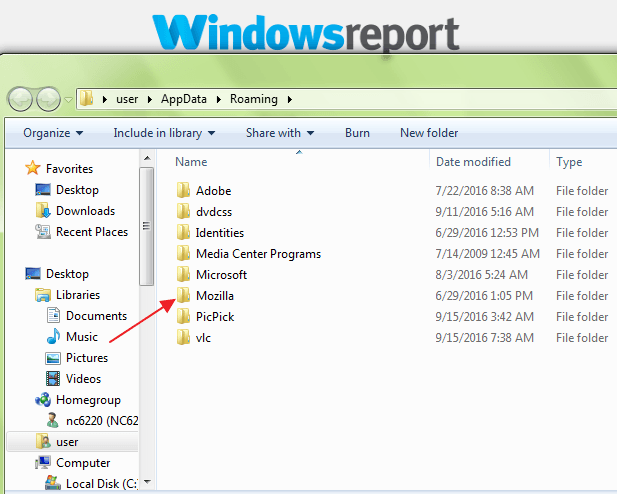
Не можете удалить все свои ненужные файлы? Следуйте этому руководству по очистке диска и сохраните диск.
Шаг 3: Удалить программные ключи из Windows регистрация
Вы должны быть очень осторожны при выполнении этой процедуры. Когда вы удаляете программу, в большинстве случаев программа удаления не удаляет программу из Windows Регистрация.
Это увеличивает Windows Размер реестра Чтобы полностью удалить программное обеспечение, вы должны удалить свой пароль из Windows Регистрация. Следуйте инструкциям ниже, чтобы удалить ключи из программы.

- Откройте меню Пуск, введите смерзаться в поле поиска и нажмите клавишу ВВОД. Он запустит редактор реестра.
- Введите следующие ключи один за другим:
- HKEY_CURRENT_USERSoftware
- HKEY_LOCAL_MACHINESOFTWARE
- HKEY_USERS.DEFAULTSoftware
- Найдите ключ с названием только что удаленной программы. Если вы найдете ключ, удалите его. Вы также можете использовать CTRL + F искать эти ключи.
Не можете получить доступ к редактору реестра? Все не так страшно, как кажется. Пожалуйста, обратитесь к этому руководству и быстро решите проблему.
Шаг 4: Пустая временная папка
Последний шаг – очистить папку Temp. Это папка, которая содержит все временные файлы, и ее очистка безопасна. Чтобы очистить папку, откройте меню «Пуск» и по очереди введите следующие команды:
Это откроет временные папки. Теперь вы можете очистить их. Если система выводит сообщение об ошибке при удалении некоторых файлов, пожалуйста, оставьте их. Файлы могут использоваться Windows услуги или некоторое работающее программное обеспечение.

Выполнив все вышеперечисленные шаги, вы сможете полностью удалить программу без следа на вашем компьютере.
Не можете удалить временные файлы? У нас лучшие решения.
2. Используйте стороннее программное обеспечение для удаления остатков программного обеспечения
Ручной метод, описанный выше, может быть сложным и трудным, особенно если вы никогда ранее не использовали редактор реестра.
Если это так, вы всегда можете установить стороннее программное обеспечение, чтобы полностью удалить все оставшееся старое программное обеспечение с помощью только сканирования системы.
Многие бесплатные и платные программы удаления могут выполнять работу мгновенно. Ниже вы найдете некоторые из них.
IObit Uninstaller Free (рекомендуется)

IObit Uninstaller – это быстрое средство для очистки вашего компьютера, которое работает без каких-либо нежелательных программ, Windows приложения и аксессуары. Обеспечивает упрощенное удаление и автоматическое сканирование остатков для обеспечения полного удаления.
Ниже вы можете прочитать наиболее важные функции этого программного обеспечения:
- IObit Uninstaller Free удаляет ненужные программы, освобождая дисковое пространство и повышая общую производительность ПК.
- Это программное обеспечение обнаруживает все вредоносные программы, в том числе рекламное, в режиме реального времени и позволяет легко избавиться от них.
- Автоматически удаляет все остатки программ.
- Вы можете рассчитывать на IObit Uninstaller Free даже на оставшийся файл, который другие деинсталляторы не могут удалить.
Вы можете получить программное обеспечение бесплатно, и приятно знать, что оно совместимо со всеми версиями Windows,
Revo Uninstaller Pro (рекомендуется)
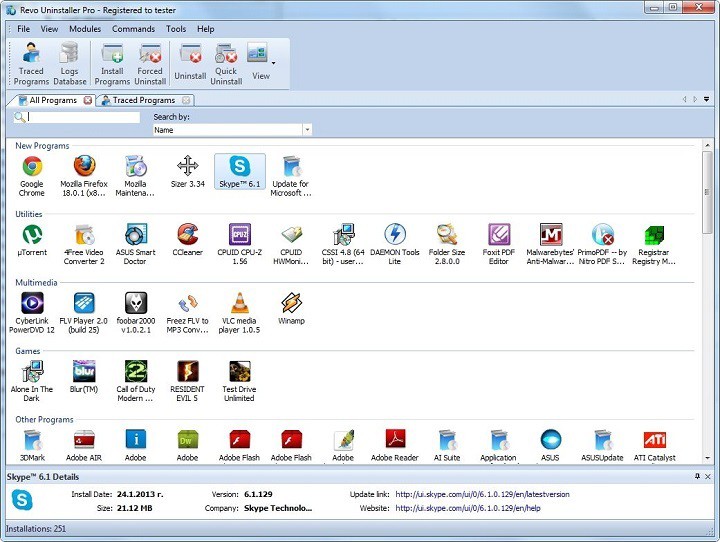
Revo Uninstaller Pro – это платная программа, но она поставляется со всеми функциями, необходимыми для эффективного удаления остатков программного обеспечения. Инструмент удаления выводит список всех установленных программ и компонентов для всех пользователей и проверяющих учетных записей.
С помощью контекстного меню и опции просмотра вы можете увидеть всю информацию о программе. Это включает в себя записи реестра, свойства программы и ссылки на веб-сайт производителя.
Revo Uninstaller Pro использует передовые алгоритмы, которые быстрые, точные и эффективные в поиске следов Windows услуги, расширения файлов, драйверы, настройки программы и многое другое. А для вашего удобства доступна портативная версия.
Абсолютный Деинсталлятор (Freeware)
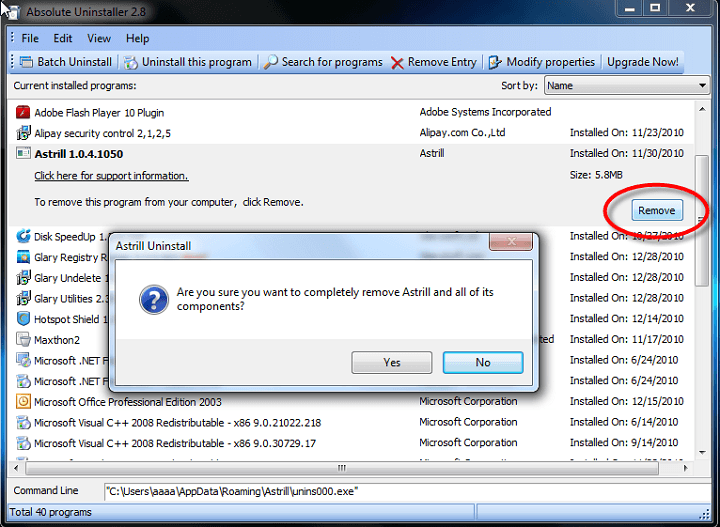
Absolute Uninstaller – улучшенный инструмент для Windows который вы можете использовать для удаления всех остатков программного обеспечения. Следовательно, программа может удалить все ненужные файлы за считанные секунды после удаления программного обеспечения.
Absolute Uninstaller предлагает более простой способ удаления программных записок и повышения эффективности работы вашего компьютера. Также Absolute Uninstaller поддерживает пакетное удаление. Это означает, что вы можете даже удалить несколько приложений одним щелчком мыши.
Это также позволяет вам делать резервные копии, чтобы вы никогда не потеряли важные программы в случае ошибок.
GlarySoft также имеет удобный инструмент восстановления реестра для сканирования компьютеров, очистки нежелательной почты реестра и исправления ошибок реестра.
Провести углубленный и тщательный анализ Windows Регистрация. Он также восстанавливает недействительные записи или ссылки, вызывающие зависание компьютера, сбой системы, нестабильность, синий экран и замедление работы ПК.
GeekUninstaller (бесплатная версия)

GeekUninstaller отлично справляется с упрямыми программами и даже может удалять программы, которые другие программы не могут. Так как инструмент является переносным, вы можете загрузить его на USB, чтобы помочь восстановить неисправные компьютеры на ходу.
Инструмент выполняет глубокое сканирование и удаляет все ненужные файлы и другой программный мусор. Он также имеет эффективный пользовательский интерфейс и мгновенный запуск. GeekUninstaller предлагает чистую деинсталляцию и принудительную деинсталляцию.
Вы можете скачать GeekUninstaller с официальной страницы инструмента. Бесплатная версия доступна для личного использования. С другой стороны, версию Geek Uninstaller Pro можно приобрести с пожизненной лицензией в размере 24,95 долл. США.
заключение
По сравнению с ручными методами сторонние программы проще, быстрее и безопаснее в использовании. Они также поставляются с дружественным интерфейсом. Это позволяет просматривать даже записи реестра, а также ссылку на сайт производителя.
Они также полезны, когда вы хотите удалить windows массовые программы.
Вы использовали какой-либо из методов, описанных выше? Позвольте нам услышать ваш опыт в разделе комментариев ниже. Также оставляйте любые вопросы, которые у вас могут возникнуть, и мы обязательно рассмотрим их.
Часто задаваемые вопросы
Как удалить записи реестра из неустановленных программ?
Используйте сторонний деинсталлятор из списка выше, чтобы удалить остатки, включая записи реестра, оставленные программами. Если вы беспокоитесь о регистрации, вы также можете использовать эти инструменты для мониторинга изменений в Windows регистрация (перед установкой и после удаления программы).
Источник: tehnografi.com
Поиск хвостов удаленных программ. Как разом избавиться от большинства остатков удаленных программ в Windows

Где хранятся остатки удаленных программ и как их удалить
Согласно требованиям Microsoft, рабочие файлы программ должны храниться в папках %appdata% и %localappdata% профиля пользователя Windows. Соответственно, искать остатки нужно именно там.
Можно запастись бутылочкой терпения, сесть и разобраться, какая папка к какому приложению относится. А можно сделать гораздо проще – создать новый профиль и перенести все рабочие файлы в него (документы, музыку, видео, фото). В конце остается лишь удалить старый профиль, а вместе с ним и все остатки от программ, которые были удалены ранее.
Это сэкономит значительное количество времени. Плюс ко всему, вы убережете себя от случайных ошибок, потому что система сама создаст профиль в нужном виде. Конечно же и удалит старый профиль правильно. Ваша задача – полностью перенести личные файлы из одного профиля в другой.
Через несколько дней в новом профиле оставят свои настройки только те программы, которые у вас уже установлены и которыми вы пользуетесь.
Удаление остатков
Чтобы начать работу по зачистке остатков, нужно создать свежую учетную запись, которая не будет содержать никаких настроек. Для этого необходимо открыть «Панель управления» и выбрать в ней пункт «Учетные записи пользователей».
Откроется окно со списком доступных учетных записей. В нем необходимо нажать на ссылку «Создание учетной записи».

Задав имя для новой учетной записи, выбираем ее тип (Пользователь или Администратор) и нажимаем на кнопку «Сохранение учетной записи».

После этого список учетных записей пополнится на одну. Можно перейти к следующему шагу – переносу данных.
Перенос данных в новую учетную запись
Перед началом переноса личных данных необходимо переключиться в новую учетную запись. При переключении операционная система будет формировать новый профиль с нуля и поместит в него все базовые элементы.
Чтобы переключиться на новую учетную запись, кликните «Пуск» — стрелочка справа от «Завершение работы» — «Выйти из системы». В окне выбора пользователя нужно кликнуть по новой учетной записи.

Чтобы начать перенос данных между учетными записями, нужно открыть два окна проводника и поместить их рядом друг с другом. В левом окне открыть папку со старым профилем, а в правом папку с новым профилем. Старый и новый профили расположены на системном диске в папке «Пользователи». Промахнуться сложно.
Последовательно перенесите данные из личных папок из старого профиля в новый. Сначала «Документы», потом «Изображения, затем «Видео» и «Фотографии».
Если вы храните личные данные в других папках вне профиля пользователя, то переносить их не нужно.
Чтобы удалить старую учетную запись, необходимо еще раз удостовериться, что все данные были перенесены в новый профиль. После этого делаем следующее:
- Открываем «Панель управления» — «Учетные записи пользователей»
- Управление другой учетной записью
- Выбираем старую учетную запись
- Удаление учетной записи

В окне подтверждения нужно кликнуть по кнопке «Удалить файлы»

На этом процесс удаления остатков завершается. Теперь необходимо настроить новый профиль под себя и работать в прежнем режиме, но уже с чистой учетной записью.
На что следует обратить внимание
При использовании этого метода удаления остатков от удаленных программ следует обратить внимание на ряд особенностей, которые могут быть крайне важны.
- Некоторые программы (например, Dropbox) устанавливаются в папку %appdata% целиком, потому их придется переустановить заново.
- Настройки некоторых программ могут сброситься или сохранять данные в старый профиль. Потому рекомендуется проверить настройки и изменить пути, указав в них путь к новой учетной записи.
- После перехода на новую учетную запись может понадобиться дополнительная настройка переключения раскладки (если вы не используете стандартный вариант).
В остальном все работает в штатном режиме и дополнительных телодвижений не требуется.
Заключение
После всех манипуляций со своим компьютером мне удалось освободить более 20 Гб дискового пространства , чему я несказанно рад.
Также стоит отметить, что имеется еще папка All Users, в которой хранятся настройки приложений для всех пользователей (общая папка). Чтобы разобраться с данными в ней, пришлось садиться и перебирать все папки вручную, удаляя ненужные. Спасло то, что в моем случае их было совсем немного.
Аналогичным образом можно удалить остатки в других версиях Windows (XP-10).
Все мы, думаю, знаем, что за время работы на компьютере (особенно подключенному к интернету), волей-неволей на нем скапливается всяческий мусор (слово «мусор», — к полиции не имеет никакого отношения:)) , который тормозит систему, является причиной ошибок и сбоев, да и вообще занимает драгоценное место на жестком диске, в реестре и фиг знает где еще.
Посему, в этом материале, я расскажу Вам как почистить реестр, быстро удалить временные файлы (Temp , Temporary Internet Files , Cookies и прочии прочии), а так же всякий «хлам», оставшийся после удаленных программ или сформированный в ходе их работы. После сего процесса, само собой, гарантируется увеличение свободного места на жестком диске, да и вообще легкое ушустрение работы системы, а так же избавление от ряда типичных проблем/ошибок или возможности их возникновения.
Как очистить реестр с помощью Regseeker
Для чистки реестра отлично подойдет в меру старенькая, но весьма рабочая, толковая и неплохая программка Regseeker . Одну из последних версий (за номером 2.55 ) которой Вы можете скачать прямо (залито специально мной — пользуйтесь;)).
Программа представляет собой твикер (настройщик), а так же чистильщик для Windows . Впрочем, помимо оного, сию чудо программисткой мысли имеет ряд других типичных (например ), но от того не менее полезных плюшек. Собственно, если Вам интересно, то можете покопаться в настройках и функциях программы самостоятельно, ну а нас сейчас интересует лишь её умение чистить реестр.
Установка программы не требуется. Просто скачайте архив, разархивируйте его в любое удобное Вам место, а потом запустите файлик RegSeeker.exe из той папки куда была произведена распаковка.

В новых версиях наконец-то появилась поддержка русского языка, посему можете смело жать в кнопочку «Languages» в правом верхнем углу программы и выбирать, собственно, родной-любимый.

Дальше дело за малым, а именно, мы попросту переходим на вкладку «Очистка реестра «, где проверяем стоят ли у нас все галочки, после чего жмакаем в кнопочку «Go! «, тем самым запуская процесс сканирования.

Когда всё закончится, нам остаётся лишь выбрать пункт «Выбрать — Выбрать всё «, а затем «Действия — Удалить выбранные элементы «.

На последнем этапе, т.е перед непосредственно удалением, Вас попросят задать имя резервной копии (для этого должна стоять галочка «Резервное копирование » в левом нижнем углу). Задайте, нажмите «ОК » и радуйтесь чистой системе:)
Примечание :
Есть реестровые записи, не являющиеся мусором как таковые, но в силу того, что они создаются системой как временныевспомогательные они воспринимаются RegSeeker чем-то вроде ненужного кэша. Посему, если даже Вы запустите RegSeeker сразу после очистки, то он опять найдет только что пересозданные системой вспомогалки. Короче говоря не нужно из-за них по 10 раз на день запускать RegSeeker . Достаточно запуска раз в месяц-два, чтобы удалять реальный мусор.
Если же вдруг (хотя практически нереально, ибо программа работает весьма стабильно, но мало ли) что-то пойдет не так, то в окне программы выбираем вкладку «Резервная копия «, где видим все созданные резервные копии.

Выбираем последнюю (или просто нужную Вам, если их уже несколько) и используем кнопочку «Восстановить «. Вот и всех делов.
В общем и целом, Regseeker очень мощный инструмент для очистки реестра, но если Вам интересно как очистить реестр еще мощней и качественней, то можете , а лучше и вовсе с продуктами компании Wise о которых я писал в статье » «
Для тех, кто не увидел примечание выше, я повторюсь, что многие пробуют запускать сканирование сразу повторно и находят опять много реестровых записей, после чего бегут с вопросом о том: «почему они не очищаются?». Ответ прост, — есть реестровые записи, не являющиеся мусором как таковым, но в силу того, что они создаются системой как временныевспомогательные, они воспринимаются RegSeeker чем-то вроде ненужного кэша. Посему, если даже Вы запустите сканирование сразу после очистки, то он опять найдет только что пересозданные системой «вспомогалки». Короче говоря, не нужно из-за них по 10 раз на день «мурыжить» программку, а достаточно запуска раз в месяц (или пару недель), чтобы удалять реальный мусор.
Очистка мусора с помощью CCleaner. Удаление Temp, кеша, всяких прочих временных файлов и «хвостов» после удаленных программ.
Для всего этого, как Вы уже поняли из очевидного подзаголовка, нам потребуется весьма популярная в интернете программа Ccleaner , которая представляет собой этакую турбометлу для очистки несчастного кашляющего Windows от всякой гадости.
Скачать, как и всегда, можно прямо с моего сайта или с официального сайта (в этом случае, перейдя по ссылке, надо будет выбрать один из трёх источников загрузки — см.картику по этой ссылке).
Касаемо установки.. В общем-то там всё просто, но на всякий случай я опишу процесс подробно, а именно:

К слову, если вдруг в каких-то версиях от Вас будут требовать установки дополнительных программ, панелей и прочего — смело отказывайтесь. Такое бывает и что-то полезного из оного получается редко.
Что касается использования, то и тут всё довольно просто:
Если Вы хотите знать больше, желаете научиться этому профессионально и понимать происходящее, то .

Впрочем, нет, я тут недавно наткнулся на мощный плагин, делающий очистку с помощью Ccleaner еще более мощной и качественной. Прочитать можно в статье » .
Маленькие итоги очистки системы. Послесловие.
Вот и всё, что требовалось. Это простейшие, но весьма эффективные и вполне необходимые действия для очистки системы, а как известно, «Чистота — залог здоровья » (с) 😉
PS : К слову, помимо уже упомянутых в этом материале, есть еще одна статья по очистке системы и реестра, а именно » «. Да и вообще все их Вы можете найти на сайте по тегу #очистка мусора из реестра и системы
PS2 : Также, настоятельнейшим образом, рекомендую ознакомится с материалом под названием «Удаляем любые программы начисто» . Сие очень поможет Вам в качественном и правильном удалении лишнего программ.
Источник: iuni.ru